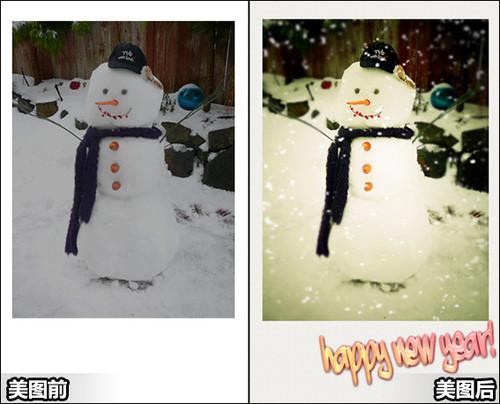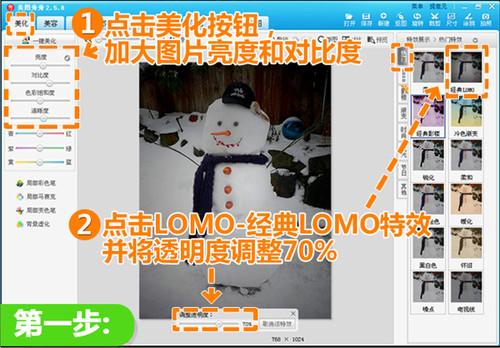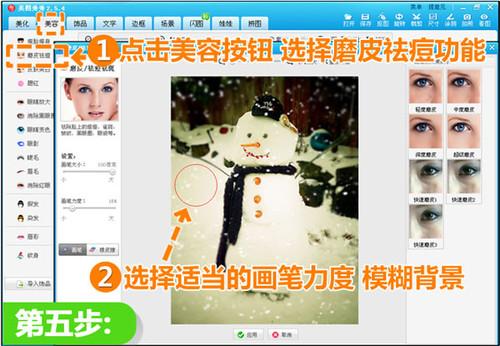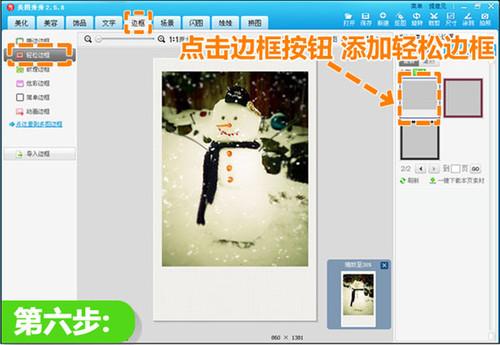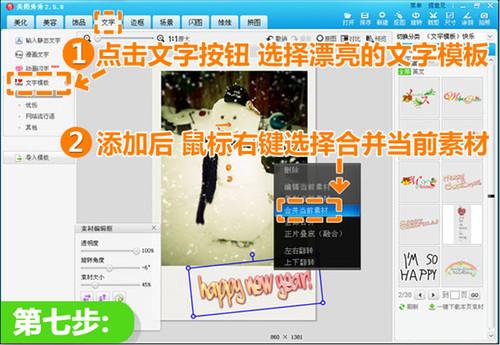又一輪降溫襲來,各地紛紛下起的雪也宣召著新一輪拍照季的到來。雪景照向來是攝影師和導演的偏愛,無論是《情書》開篇一望無際的雪地,還是《新橋戀人》裡如光般閃亮的白雪,都各具質感,美輪美奐。但我們自己拍出來的雪景照,跟大師們相比還是略顯平淡。其實,有時候並不需要複雜高超的拍攝手法,適當的對照片進行簡單後期處理,也能讓它變成唯美的雪景照片。
看看編輯用“美圖秀秀”軟體,簡單地對一張普通雪景進行調色後的效果:
接下來就讓我們來看看怎麼樣改造這張照片吧:
工具/原料
美圖秀秀
步驟/方法
開啟待處理的雪景照片,因為照片的光線很暗,所以要進入“美化”選單下,加大圖片的亮度和對比度。接著在“LOMO”特效分類下,執行透明度為70%的“經典LOMO”特效。
為了達到自己滿意的色調,可以選擇多種特效的疊加。再執行“熱門”分類下的“暖化”特效。
接著再返回“LOMO”分類下,選擇執行透明度為60%的哥特風效果。
當然雪景照片裡有漫天飛舞的雪花會更美哦,可以到“節日”分類下,選擇“雪花飛舞”的特效。
因為雪人和地上的雪顏色一樣,無法突出雪人這個主題景物。只要進入“美容”按鈕,利用磨皮祛痘功能,選擇適當的畫筆力度將背景模糊,就讓雪人更加突出了。
這種小景物最適合做成寶麗來的那種卡片效果了,所以我們在“邊框”選單下,選擇“輕鬆邊框”分類下的拍立得邊框。
最後在“文字”選單下,選擇一個好看的祝福文字模板,好看的插畫小卡片就製作完成咯!
再來看看最終的效果圖吧:
注意事項
經過“美圖秀秀”簡單處理之後,不僅色彩變得更濃郁,“雪人”這個重心也被凸顯了出來,將它用LOMO特效處理之後,似乎雪人也變得比原來更溫暖可愛了!加上旁邊正在紛飛的雪,彷彿真是出自一個專業攝影師之手。喜歡拍雪景的朋友,不妨來試一試哦!